
发布时间:2023-09-16 09: 00: 00
品牌型号:联想 YOGA 710
系统:Windows 10
软件版本:Studio One
使用Studio One完成录音、制作后,需要将音频导出,导出的操作很简单,但也会遇到一些问题。接下来介绍的是studio one导出有杂音,studio one导出来的声音很小的内容。
一、studio one导出有杂音
Studio One导出音频后有杂音,可能存在以下几种原因,大家可以参考排查一下。
1.播放设备故障
首先应该检查一下播放设备是否完好,音频出现杂音很有可能是播放设备有故障或有灰尘,可以更换设备查看一下是否还有杂音。
2.调整导出参数
如果播放设备正常,但音频仍有杂音,可能是导出参数设置得不合理,可以调整参数,重新导出尝试一下。
点击“乐曲”菜单下的“导出混音”,打开导出参数的设置窗口。

在导出设置窗口中,除了需要设置导出路径、音频名称等基本信息,还需要设置格式等参数。
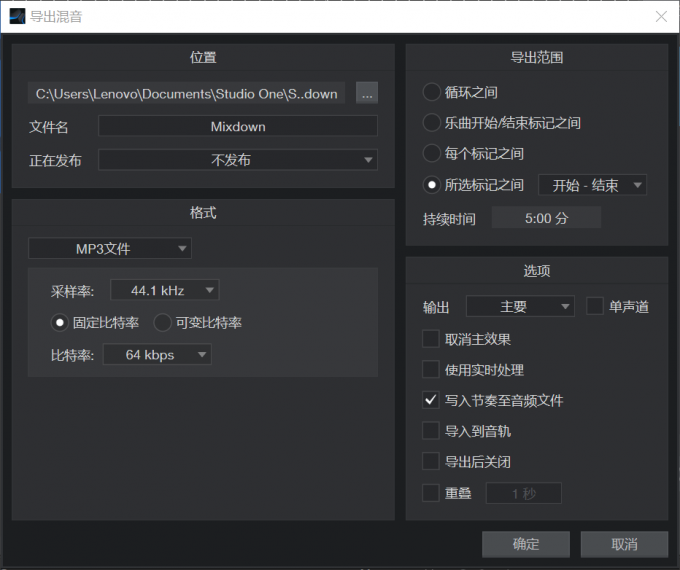
上图是Studio One导出音频时的参数设置窗口,左侧上方是音频的基本信息,左侧下方是音频格式、采样率等设置,右侧是导出标记和一般设置。导出后的音频存在杂音时,可以考虑调整采样率参数的大小。
音频存在杂音可能是因为采样率设置过高,设备无法处理出现了崩溃,对采样率多加调整、试听,找到合适的采样率,可以避免这一现象。
3.音频处理不完善
若是音频本身后期制作不够完善,带有杂音,那么不论如何修改导出参数,也很容易存在杂音。对于这种现象,可以使用一些降噪效果器去除噪音,Studio One中常用的效果器有Gate、Compressor、Pro EQ等,添加后可以有效减少音频中的噪音。
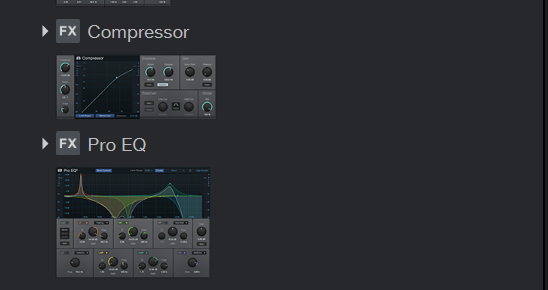
二、studio one导出来的声音很小
除了导出后的音频存在杂音,还有可能出现导出的音频声音过小的现象。如果遇到这种问题,同样应该先排查硬件设备的性能,确认正常后,可以考虑增大音频音量后重新导出。
点击音轨的左下角,打开音量和声像控制轨道。
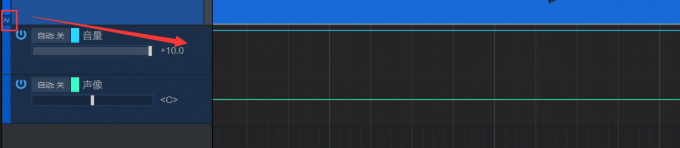
目前显示的状态是“自动控制:关”,点击此处,将状态改为“写入”,这样就可以通过移动推子来调整音频音量了。
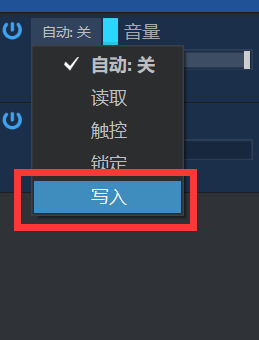
调整成“写入”状态后,可以移动右侧的推子,数值变为负值表示音量降低,正值则是增大音量,向右移动推子,调大音频音量。
音量增大以后,再次导出音频,这时音频的音量应该会有所提高,如果还是不符合预期音量,可以将其导入Studio One后再次修改音量。
这就是今天要分享的关于studio one导出有杂音,studio one导出来的声音很小的解决方案和操作方法,希望可以对大家有所帮助。更多案例分享和问题解决欢迎进入Studio One中文网站查看。
展开阅读全文
︾